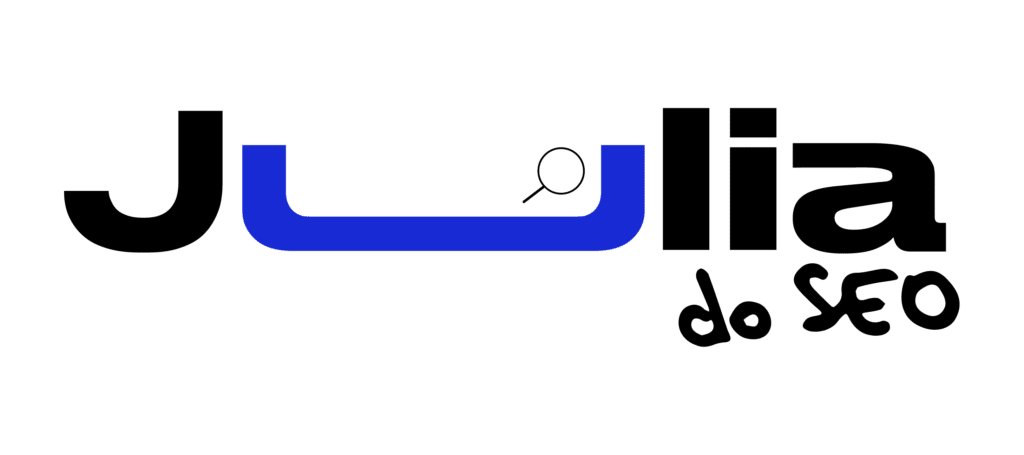Última atualização em 20 de junho de 2025 por Júlia Neves
Seu site está no ar, mas você não tem clareza sobre quem o visita, de onde essas pessoas vêm, o que fazem nas suas páginas ou por que vão embora? Se essa é a sua realidade, prepare-se para ter uma visão clara do seu desempenho online com uma ferramenta de análise essencial para o seu negócio evoluir na internet, o Google Analytics.
Entender os dados do seu site não precisa ser uma tarefa complexa ou um privilégio apenas de grandes corporações com equipes dedicadas à análise.
Com o Google Analytics, você tem em mãos uma ferramenta gratuita e eficaz para conhecer melhor seu público, otimizar suas estratégias e, consequentemente, aumentar suas conversões.
Neste artigo você vai descobrir:
- O que é o Google Analytics e para que serve.
- Como dar os primeiros passos: desde criar sua conta e instalar a ferramenta, até navegar na interface com segurança.
- As principais métricas do Google Analytics.
- Como interpretar dados e criar relatórios que realmente refletem as necessidades do seu negócio.
- As diferenças fundamentais entre o GA4 e o anterior Universal Analytics.
- Como configurar o rastreamento de ações importantes (conversões).
O que é o Google Analytics?
Imagine um sistema trabalhando continuamente no seu site, registrando informações sobre cada interação. Quem acessa, de onde veio, quanto tempo permanece, em quais links clica. Esse sistema é o Google Analytics (GA).
De forma direta, o Google Analytics é uma plataforma gratuita do Google que coleta, processa e organiza dados sobre o tráfego e o comportamento dos usuários no seu site (e também em aplicativos).
Ele oferece uma visão detalhada de como as pessoas interagem com sua presença online, transformando um grande volume de dados em informações úteis para você tomar decisões estratégicas.
Mas para que serve o GA na prática? Com ele, você consegue:
- Entender seu público: Quem são seus visitantes? Quais são os dados demográficos (idade, gênero, de forma agregada), localização e interesses deles? Quais dispositivos usam para acessar seu site?
- Descobrir de onde vêm seus visitantes: Eles chegam pelo Google (tráfego orgânico)? Pelas redes sociais? Por anúncios pagos? Por links em outros sites?
- Analisar o comportamento no site: Quais páginas são mais visitadas? Quanto tempo os usuários passam em cada uma? Quais os caminhos de navegação mais comuns? Onde eles abandonam seu site?
- Medir suas conversões: Quantas pessoas preenchem um formulário, baixam um material, se inscrevem na newsletter ou compram um produto? O GA ajuda a rastrear essas metas.
- Otimizar suas estratégias de SEO e marketing: Com os dados em mãos, você identifica o que está funcionando, o que precisa melhorar e onde direcionar seus esforços e seu orçamento.
- Melhorar a experiência do usuário (UX): Ao entender como as pessoas usam seu site, você pode fazer ajustes para torná-lo mais intuitivo, rápido e agradável.
E quais dados o Google Analytics coleta? Uma variedade extensa, desde informações básicas como:
- Número de usuários e sessões.
- Dados demográficos (idade, gênero, agregados e anônimos).
- Localização geográfica.
- Dispositivos e navegadores utilizados.
- Fontes de tráfego (como chegaram ao seu site).
- Páginas visitadas e tempo gasto nelas.
Até dados mais específicos sobre eventos, como:
- Cliques em um botão
- Visualizações de vídeo
- Downloads de arquivos
- e muito mais.
Tudo isso, claro, respeitando as políticas de privacidade e as configurações que você definir.
Ele oferece a capacidade de transformar dados em insights e insights em ações que impulsionam seus resultados. É uma das principais ferramentas de análise de dados para qualquer negócio que queira crescer na internet.
Como criar uma conta no Google Analytics?
Criar uma conta no Google Analytics é o primeiro passo para começar a analisar os dados do seu site.
O processo é mais simples do que parece. Vamos ao procedimento.
Passo a passo para se cadastrar
- Acesse o site do Google Analytics: Vá para analytics.google.com.
- Faça login ou crie uma conta Google: Você precisará de uma conta Google (a mesma do Gmail, Drive, etc.) para usar o Analytics. Se não tiver, crie uma.
- Inicie a configuração:
- Se for sua primeira vez, você provavelmente verá um botão como “Comece a avaliar” ou “Configurar gratuitamente”. Clique nele.
- Se você já tem acesso a outras contas do GA, vá em “Administrador” (o ícone de engrenagem no canto inferior esquerdo) e clique em “+ Criar Conta”.
- Configuração da Conta:
- Nome da conta: Dê um nome para sua conta. Pode ser o nome da sua empresa ou algo que ajude a identificar o conjunto de sites/apps que você vai gerenciar aqui.
- Configurações de compartilhamento de dados da conta: Leia as opções e marque as que fizerem sentido para você. Geralmente, as opções padrão são seguras. Clique em “Próxima”.
- Configuração da Propriedade: Aqui é onde você vai configurar o site (ou app) específico que quer monitorar. É nesta etapa que você realmente começa a configurar o Google Analytics para o seu projeto.
- Nome da propriedade: Dê um nome para sua propriedade (ex: “Site da Minha Empresa”, “Blog Julia do SEO”).
- Fuso horário e moeda dos relatórios: Selecione o país, o fuso horário e a moeda que fazem sentido para o seu negócio. Isso afeta como os dados são exibidos nos relatórios. Clique em “Próxima”.
- Sobre sua empresa: Responda algumas perguntas sobre seu setor e o tamanho da sua empresa. Isso ajuda o Google a fornecer relatórios e insights mais personalizados.
- Como você pretende usar o Google Analytics?: Marque os objetivos que você tem com o GA (gerar leads, aumentar vendas, analisar comportamento, etc.).
- Aceite os Termos de Serviço: Leia e aceite os termos de serviço do Google Analytics.
Sua conta e sua primeira propriedade GA4 estão criadas. Agora, a próxima etapa importante é obter o código de rastreamento.
Como obter o código de rastreamento
Após criar a propriedade, o Google Analytics o guiará para configurar o Fluxo de Dados.
É aqui que você obterá o necessário para seu site começar a enviar informações para o GA.
- Escolha a plataforma: Selecione “Web” (para sites).
- Configure seu fluxo de dados:
- URL do site: Insira a URL do seu site (ex: https://www.seusite.com.br).
- Nome do fluxo: Dê um nome para o fluxo (ex: “Fluxo do Site Principal”).
- Medição otimizada: Deixe essa opção ativada. Ela já coleta automaticamente vários eventos importantes como visualizações de página, rolagens, cliques de saída, etc.
- Clique em “Criar fluxo”.
- Detalhes do fluxo da Web: Você verá uma página com várias informações. O que nos interessa agora é o ID DA MÉTRICA (algo como G-XXXXXXXXXX). Esse é o seu identificador único do GA4.
- Instruções de Instalação: Mais abaixo, em “Instruções de instalação”, você verá a seção “Instalar manualmente” ou “Ver instruções da tag”. Lá estará o snippet de código global do site (gtag.js) que você precisará. Ele já inclui seu ID da Métrica.
Guarde bem esse ID da Métrica e o snippet de código, pois serão usados para instalar o GA no seu site.
Configuração inicial e primeiros ajustes
Antes de instalar, verifique algumas configurações importantes na seção “Administrador” da sua propriedade GA4:
- Configurações de dados > Coleta de dados:
- Verifique se a “Coleta de dados do Google Signals” está ativada se você quiser relatórios demográficos e de interesses mais detalhados (lembre-se das implicações de privacidade e informe seus usuários adequadamente em sua política de privacidade).
- Aceite os “Termos de Coleta de Dados do Usuário” se necessário para o Google Signals.
- Configurações de dados > Retenção de dados: Defina por quanto tempo o GA4 vai armazenar os dados de eventos e usuários. O padrão é 2 meses, mas você pode aumentar para 14 meses.
- Configurações da propriedade > Vinculações de produtos: Aqui você poderá vincular o GA4 com outras ferramentas do Google, como Google Ads e Search Console (abordaremos isso adiante).
Com a conta criada e essas configurações iniciais verificadas, estamos prontos para a próxima etapa: instalar o Google Analytics no seu site.
Como instalar o Google Analytics no seu site?
Com sua conta criada e o ID da Métrica (ou o snippet de código global) em mãos, é hora de conectar o Google Analytics ao seu site.
Existem algumas maneiras de como usar o Google Analytics para começar a coletar dados, e a escolha depende da sua plataforma e do seu nível de conhecimento técnico.
Instalando via Google Tag Manager
Uma dica valiosa: considere usar o Google Tag Manager (GTM)!
O GTM é outra ferramenta gratuita do Google que funciona como um repositório para todas as tags de marketing e rastreamento do seu site (incluindo o GA).
Em vez de alterar o código do site toda vez que precisar adicionar ou modificar uma tag, você faz tudo pelo GTM.
É mais organizado, seguro e prático, especialmente se você não tem experiência com programação.
Passos básicos para instalar o GA4 via GTM:
- Crie uma conta no Google Tag Manager: Se ainda não tem, acesse tagmanager.google.com e crie sua conta e um contêiner para o seu site.
- Instale o GTM no seu site: O GTM fornecerá dois snippets de código. Um para ser colocado na seção <head> do seu site e outro logo após a abertura da tag <body>. Se você usa WordPress, plugins como “GTM4WP” facilitam essa instalação.
- Dentro do GTM, crie uma nova Tag:
- Clique em “Tags” > “Nova”.
- Dê um nome para a tag (ex: “GA4 – Configuração”).
- Em “Configuração da tag”, escolha o tipo “Google Analytics: configuração do GA4”.
- No campo “ID de métricas”, cole o ID da Métrica do GA4 que você obteve anteriormente (o G-XXXXXXXXXX).
- Deixe a opção “Enviar um evento page_view quando esta configuração for carregada” marcada.
- Adicione um Acionador:
- Em “Acionamento”, escolha o acionador “Initialization – All Pages” ou “All Pages” (Visualização de Página). Isso garante que a tag do GA4 dispare em todas as páginas do seu site.
- Salve, Visualize e Publique:
- Salve a tag.
- Use o modo “Visualizar” do GTM para testar se a tag está disparando corretamente no seu site.
- Se tudo estiver OK, clique em “Enviar” e depois em “Publicar” para que as alterações entrem no ar.
Pode parecer um pouco mais complexo no início, mas o Google Tag Manager é muito útil a longo prazo.
Instalando manualmente no código-fonte do site
Se você prefere não usar o GTM ou tem acesso fácil ao código do seu site, pode instalar o GA4 manualmente.
- Obtenha o snippet de código global (gtag.js): Na sua propriedade do GA4, vá em “Administrador” > “Fluxos de dados”, clique no seu fluxo da web e, em “Instruções de instalação”, vá em “Instalar manually”. Copie todo o código fornecido.
- Cole o código no seu site: Você precisa colar esse snippet de código em TODAS as páginas do seu site que você quer monitorar. O ideal é colocá-lo logo após a tag de abertura <head>.
<!– Google tag (gtag.js) –>
<script async src=”https://www.googletagmanager.com/gtag/js?id=G-SUA_METRICA_AQUI”></script>
<script>
window.dataLayer = window.dataLayer || [];
function gtag(){dataLayer.push(arguments);}
gtag(‘js’, new Date());
gtag(‘config’, ‘G-SUA_METRICA_AQUI’);
</script>
Substitua G-SUA_METRICA_AQUI pelo seu ID da Métrica real.
Mas fique atento, se você não tem familiaridade com HTML, peça ajuda a um desenvolvedor. Um código colado no lugar errado pode prejudicar seu site.
Plugins para WordPress e outras plataformas
Muitas plataformas de sites e e-commerce, especialmente o WordPress, oferecem plugins ou integrações nativas que facilitam a instalação do Google Analytics. Isso é ideal se você está buscando como usar o Google Analytics WordPress.
- WordPress:
- Site Kit by Google: Plugin oficial do Google que integra GA, Search Console e mais. Recomendado.
- Outros plugins (GA Google Analytics, MonsterInsights, etc.): Geralmente, basta instalar, conectar sua conta Google e inserir seu ID da Métrica.
- Outras plataformas (Shopify, Wix, etc.): Muitas têm uma seção nas configurações para colar seu ID da Métrica do GA4.
Como verificar se a instalação funcionou?
- Relatório de tempo real do GA4: Após instalar, acesse o Google Analytics, vá em “Relatórios” > “Tempo real”. Se você visitar seu site em outra aba ou no celular, deverá ver sua visita aparecendo ali em alguns segundos/minutos.
- Google Tag Assistant (extensão do Chrome): Instale essa extensão no seu navegador. Ao visitar seu site, ela mostrará quais tags do Google (incluindo GA e GTM) estão instaladas e se estão funcionando corretamente.
Com o Google Analytics instalado e coletando dados, o próximo passo é aprender a navegar pela ferramenta e entender o que os dados significam.
Navegando pela interface do Google Analytics
Acessar o Google Analytics pela primeira vez pode parecer desafiador, com tantos menus, gráficos e números.
Sua interface pode parecer um pouco complexa no início, mas se torna mais intuitiva com o uso.
Visão geral do painel principal
Ao fazer login no GA4 e selecionar sua propriedade, você geralmente acessa a página “Página inicial”. Ela oferece um resumo rápido e personalizado do que está acontecendo, com cards sobre usuários, novos usuários, tempo médio de engajamento, principais conversões e de onde vêm seus visitantes.
É um bom ponto de partida para ter uma ideia geral da situação.
O menu principal de navegação fica à esquerda e é dividido em algumas seções importantes:
- Página inicial: Seu dashboard resumido e personalizado.
- Relatórios: É aqui que você encontra os dados detalhados sobre aquisição, engajamento, monetização, retenção e dados demográficos/tecnológicos do seu público.
- Explorar (Explorações): Uma área para criar análises mais profundas e personalizadas, como funis, análise de caminho, coortes, etc. (abordaremos brevemente).
- Publicidade: Um espaço dedicado a entender a performance das suas campanhas de publicidade e como elas contribuem para as conversões.
- Configurar (ou Administrador): A área de configurações, onde você gerencia sua conta, propriedade, fluxos de dados, eventos, conversões, públicos, vinculações com outras ferramentas do Google e muito mais.
Explicação dos relatórios disponíveis
A seção “Relatórios” é onde você passará boa parte do seu tempo.
Ela é organizada em um ciclo de vida do usuário, facilitando o entendimento da jornada do seu cliente:
- Visão geral dos relatórios (Snapshot): Um resumo dos principais relatórios.
- Tempo real: Veja o que está acontecendo no seu site AGORA. Quantos usuários estão online, de onde vêm, quais páginas estão vendo. Útil para testar campanhas ou a instalação do GA.
- Ciclo de vida:
- Aquisição: Como os usuários chegam ao seu site? (Ex: pesquisa orgânica, tráfego direto, social, referência, pago). Mostra relatórios como “Visão geral da aquisição”, “Aquisição de usuários” e “Aquisição de tráfego”.
- Engajamento: O que os usuários fazem depois que chegam? (Ex: visualizações de página, eventos, conversões). Relatórios como “Visão geral do engajamento”, “Eventos”, “Conversões” e “Páginas e telas” estão aqui.
- Monetização: Se você tem um e-commerce ou monetiza seu site/app, aqui você vê dados de receita, compras, etc.
- Retenção: Seus usuários voltam? Este relatório mostra a frequência com que os usuários retornam ao seu site/app.
- Usuário:
- Dados demográficos: Informações sobre idade, gênero, interesses, localização dos seus usuários.
- Tecnologia: Quais navegadores, sistemas operacionais e dispositivos seus usuários utilizam?
Cada um desses relatórios permite que você clique para ver mais detalhes, aplique filtros, mude o período de análise e compare dados.
Explore! A análise de dados Google Analytics começa aqui.
Como criar um dashboard personalizado
Embora a “Página inicial” e a “Visão geral dos relatórios” já ofereçam um bom resumo, às vezes você quer um painel focado nas métricas MAIS importantes para o SEU negócio, tudo em um só lugar.
No GA4, a maneira mais simples de personalizar sua visão geral é:
- Personalizar a “Visão geral dos relatórios”: Na seção “Relatórios”, clique no ícone de lápis (Personalizar relatório) para adicionar, remover ou reordenar os “cards de resumo”.
- Criar Relatórios na seção “Explorar” (Explorações): Esta é a funcionalidade indicada para análises e relatórios customizados no GA4. Vá em “Explorar” e crie uma nova exploração ou use um modelo (Forma livre, Exploração de funil, etc.). Você seleciona dimensões, métricas e cria visualizações. É mais indicado para usuários intermediários ou para quando os relatórios padrão não são suficientes.
- Usar o Google Looker Studio: Para dashboards avançados e com visual personalizável, integre o GA4 com o Looker Studio (gratuito). É uma opção interessante, mas requer um aprendizado adicional.
A sugestão é: comece explorando os relatórios padrão. Conforme você se familiariza e entende quais dados são importantes para você, avance para a personalização da “Visão geral dos relatórios”.
Quais são as principais métricas e dimensões no Google Analytics?
Para realmente entender o que o Google Analytics informa, você precisa conhecer as métricas e dimensões.
Pense assim:
- Dimensões: São os atributos ou características dos seus dados. Elas respondem ao “O quê?”, “Quem?”, “Onde?”, “Como?”. Exemplos: País do usuário, Fonte de tráfego (Google, Facebook), Página de destino, Dispositivo (celular, desktop), Título da página.
- Métricas: São as quantificações ou números associados a essas dimensões. Elas respondem ao “Quanto?”. Exemplos: Número de Usuários, Número de Sessões, Taxa de engajamento, Tempo médio de engajamento, Número de Conversões.
Métricas essenciais: usuários, sessões, taxa de rejeição
Existem muitas métricas do Google Analytics, mas algumas são a base de partida para qualquer análise.
Vamos conhecer as principais (com foco no GA4):
- Usuários (Users): Número de visitantes distintos que acessaram seu site durante um período. Se uma pessoa visitou seu site 10 vezes, ela conta como 1 usuário.
- Novos usuários (New users): Visitantes que estão acessando seu site pela primeira vez.
- Sessões (Sessions): Grupo de interações que um usuário realiza no seu site dentro de um período. Uma sessão começa quando o usuário chega e termina após 30 minutos de inatividade ou à meia-noite. Um único usuário pode ter várias sessões.
- Sessões engajadas (Engaged Sessions): No GA4, uma sessão é “engajada” se durou mais de 10 segundos, teve um evento de conversão, OU teve 2 ou mais visualizações de página.
- Taxa de engajamento (Engagement Rate): É a porcentagem de sessões que foram engajadas. Calculada como: (Sessões engajadas / Total de sessões) * 100. Essa métrica substitui, de certa forma, a antiga “Taxa de Rejeição”. Uma alta taxa de engajamento é um bom sinal.
- Tempo médio de engajamento (Average Engagement Time): Quanto tempo, em média, seu site ficou em primeiro plano no navegador do usuário ou seu app em primeiro plano no dispositivo.
- Visualizações (Views ou Page Views): Número total de páginas que foram visualizadas. Se um usuário viu a mesma página 3 vezes, conta como 3 visualizações.
- Eventos (Events): Qualquer interação específica que um usuário realiza no seu site. No GA4, TUDO é um evento (visualização de página, clique, scroll, download, etc.).
- Conversões (Conversions): Eventos que você marca como importantes para o seu negócio (ex: compra, envio de formulário, inscrição na newsletter). Falaremos mais sobre como configurá-las.
E a Taxa de Rejeição (Bounce Rate)?
No Universal Analytics, a taxa de rejeição era a porcentagem de visitas de uma única página, onde o usuário saía sem interagir.
No GA4, ela não existe mais como métrica padrão. O foco agora é na Taxa de Engajamento.
Como interpretar os dados para tomada de decisão
Os números por si só não dizem tudo. O valor está na interpretação e em como você usa esses dados para tomar decisões que melhorem seu negócio.
A análise de dados Google Analytics é uma combinação de técnica e observação.
Comece fazendo perguntas:
- De onde vêm meus melhores clientes? (Relatórios de Aquisição + Conversões).
Decisão: Investir mais nos canais que trazem tráfego qualificado.
- Quais páginas estão fazendo meus visitantes saírem rapidamente? (Relatórios de Engajamento > Páginas e telas, com baixa taxa de engajamento ou baixo tempo médio).
Decisão: Revisar o conteúdo, o design ou a velocidade dessas páginas.
- Meu conteúdo de blog está atraindo novos usuários? (Relatórios de Aquisição de Usuários, filtrando por página de destino do blog).
Decisão: Identificar os posts mais populares e criar mais conteúdo similar, ou otimizar os posts com menos performance.
- As pessoas estão completando o cadastro no meu site? Onde elas desistem? (Necessário configurar um funil de conversão para o processo de cadastro – veremos uma introdução a isso).
Decisão: Simplificar o formulário, melhorar as instruções ou o design da página de cadastro.
- Minhas campanhas de Google Ads estão gerando retorno? (Relatórios de Aquisição de Tráfego, filtrando por “Google Ads” + Conversões).
Decisão: Otimizar as campanhas com baixo ROI, pausar as que não convertem ou aumentar o investimento nas que estão dando certo.
- Usuários de celular convertem menos que os de desktop? (Comparar segmentos de usuários por dispositivo nos relatórios de Conversão).
Decisão: Investigar e melhorar a experiência mobile do seu site.
Dicas para uma boa interpretação:
- Contexto é fundamental: Um número isolado (ex: 100 usuários) não diz nada. Compare com períodos anteriores, com metas, com a média do setor (se disponível).
- Cruze informações: Combine métricas e dimensões. Não olhe só para “Usuários”, mas para “Usuários por Fonte de Tráfego” ou “Usuários por Página de Destino”.
- Segmente: Divida seus usuários em grupos (ex: novos vs. retornantes, tráfego orgânico vs. pago) para entender comportamentos específicos.
- Foque no que importa para seus objetivos: Se seu objetivo é gerar leads, a métrica de conversão de formulários é mais relevante que o número total de visualizações de página.
- Teste hipóteses: Se você acredita que mudar o botão da sua landing page aumentará as conversões, faça um teste A/B e meça com o GA!
Dominar as métricas e saber como interpretá-las é um grande diferencial no marketing digital. Com o Google Analytics, você tem a ferramenta para desenvolver essa habilidade.
Como criar relatórios personalizados no Google Analytics?
Relatórios padrão são um bom começo, mas você pode precisar de visualizações específicas.
No GA4, a seção “Explorar” é a principal área para isso, sendo mais indicada para quem já tem alguma familiaridade ou para análises mais específicas.
Relatórios customizados (Explorações no GA4)
A seção “Explorar” permite criar análises aprofundadas. Você pode usar modelos como:
- Forma livre: Flexível para tabelas e gráficos diversos.
- Exploração de funil: Indicada para visualizar a jornada do usuário até uma conversão e identificar onde desistem.
- Exploração de caminho: Mostra os caminhos que os usuários percorrem no seu site.
Para criar, você define o período, adiciona segmentos (ex: “Usuários de Tráfego Orgânico”), dimensões (ex: “Fonte/mídia da sessão”) e métricas (ex: “Sessões”, “Conversões”).
A flexibilidade é uma das vantagens. Para iniciantes, pode ser interessante explorar os modelos prontos primeiro.
Uso de filtros e segmentação de dados
- Filtros: Refinam os dados exibidos (ex: mostrar apenas tráfego do Brasil). Podem ser aplicados na maioria dos relatórios padrão e nas Explorações.
- Segmentação: Isola e analisa subconjuntos de dados (ex: comparar “Novos Usuários” vs. “Usuários Recorrentes”). Nos relatórios padrão, use “Adicionar comparação”. Nas Explorações, crie segmentos personalizados.
Exemplos de relatórios úteis (conceitos para explorar)
- Para um E-commerce: Analisar o funil de checkout (Ver produto > Adicionar ao carrinho > Compra) para ver onde os clientes desistem.
- Para um Blog: Identificar páginas de destino populares do tráfego orgânico com alta taxa de engajamento.
- Para Geração de Leads: Acompanhar o funil de solicitação de demonstração (Visita à página > Clique no botão > Envio do formulário).
Comece com uma pergunta clara sobre seu negócio e use as ferramentas do GA4 para encontrar a resposta.
Quais as principais diferenças entre o GA4 e o Universal Analytics?
Se você já usava o Google Analytics antes de 2023, provavelmente conheceu o Universal Analytics (UA).
Ele foi predominante por muito tempo, mas o cenário da internet mudou (mais apps, foco em privacidade, jornadas do usuário mais complexas) e o Google precisou evoluir. Assim nasceu o Google Analytics 4 (GA4), que é a versão atual e padrão desde 1º de julho de 2023, quando o UA parou de processar novos dados.
Entender as diferenças é importante não só para quem está migrando, mas para qualquer um que queira usar o GA de forma eficaz hoje.
A comparação Google Analytics 4 vs Universal Analytics é fundamental.
O que é o GA4 (Google Analytics 4)?
O GA4 não é apenas uma atualização do UA, é uma plataforma reconstruída, pensada para o futuro da análise de dados. Ele foi projetado para ser:
- Centrado no usuário e na jornada completa: Em vez de focar em sessões e pageviews isolados, o GA4 busca entender o ciclo de vida do usuário através de diferentes plataformas (site e app) e dispositivos.
- Baseado em eventos: Esta é a mudança mais significativa. No GA4, TUDO é um evento. Pageviews, cliques, rolagens, downloads, envios de formulário, compras – tudo é capturado como um evento com parâmetros associados. Isso dá muito mais flexibilidade e granularidade na coleta de dados.
- Com foco em privacidade: O GA4 foi construído com a privacidade em mente, oferecendo controles mais robustos e não dependendo exclusivamente de cookies. Ele também se prepara para um futuro com menos dados de terceiros.
- Com inteligência artificial (IA) e machine learning integrados: O GA4 usa IA para fornecer insights preditivos (como probabilidade de compra ou churn), detectar anomalias e preencher lacunas de dados.
- Mais flexível para relatórios e análises: A seção “Explorar” (Explorações) permite criar relatórios personalizados mais detalhados do que era possível no UA, embora os relatórios padrão já ofereçam muita informação.
Em resumo, o GA4 é uma plataforma mais moderna, flexível e preparada para os desafios e oportunidades da análise de dados web e de aplicativos.
GA4 x Google Analytics (Universal Analytics): Principais Diferenças
| Característica | Universal Analytics (UA) | Google Analytics 4 (GA4) |
| Modelo de Dados | Baseado em sessões e pageviews. | Baseado em eventos. Tudo é um evento. |
| Rastreamento | Focado em sites. Apps separados. | Unificado para Web e App. |
| Métricas Chave | Taxa de Rejeição, Páginas/Sessão. | Taxa de Engajamento, Sessões Engajadas. |
| Eventos | Estrutura: Categoria, Ação, Rótulo. | Estrutura flexível: Nome do Evento + Parâmetros. |
| Relatórios | Muitos relatórios pré-definidos. | Menos relatórios padrão, seção “Explorar” permite maior customização. |
| Visualizações de Propriedade | Usadas para filtrar dados. | Não existem. Filtros aplicados nos relatórios ou na administração. |
| Metas | Configuradas com base em Destino, Duração, etc. | Conversões. Qualquer evento pode ser marcado como conversão. |
| BigQuery Export | Apenas para GA360 (pago). | Disponível na versão gratuita (com limites). |
O que isso significa na prática para você?
Se você estava acostumado com o UA, o GA4 exigirá um novo aprendizado. A interface é diferente, as métricas mudaram e a lógica de eventos é central.
O modelo de eventos do GA4 oferece um controle muito maior sobre os dados que você coleta e como você os analisa. O que te dá mais capacidade e flexibilidade nas análises.
No que diz respeito às métricas, algumas métricas como Taxa de Engajamento fornecem uma visão mais precisa se os usuários estão realmente interagindo com seu conteúdo.
Além disso, o GA4 já está adaptado para um mundo com mais preocupações com privacidade e rastreamento cross-platform.
A transição pode parecer um desafio, mas os benefícios de entender e usar o GA4 são grandes.
Integração do Google Analytics com outras ferramentas
O Google Analytics é muito eficaz por si só, mas quando você o conecta com outras plataformas essenciais do Google, ele se torna uma central de informações valiosas para o seu marketing digital.
Google Ads e otimização de campanhas
Essa é uma das integrações mais comuns e muito úteis. Ao vincular sua conta do Google Ads com o Google Analytics (GA4), você consegue:
- Importar conversões do GA4 para o Google Ads: Use as conversões que você configurou no GA4 (como um envio de formulário ou uma compra) para otimizar seus lances no Google Ads.
- Criar públicos-alvo mais segmentados no Google Ads: Use os dados de comportamento do GA4 para criar listas de remarketing.
- Analisar o desempenho das campanhas do Google Ads dentro do GA4: Veja métricas detalhadas sobre suas campanhas do Google Ads diretamente nos relatórios de Aquisição do GA4.
- Entender a jornada completa do cliente: Combine dados de cliques e custos do Google Ads com dados de comportamento e conversão do GA4 para uma visão completa do ROI.
Como vincular o Google Analytics com o Google Ads?
No GA4, vá em “Administrador” > “Configurações da propriedade” > “Vinculações de produtos” > “Vinculações do Google Ads”.
Integração com Search Console
O Google Search Console (GSC) mostra como o Google vê seu site, incluindo dados sobre desempenho na pesquisa orgânica.
Ao vincular com o GA4:
- Veja dados do Search Console no GA4: Nos relatórios de Aquisição do GA4, você terá acesso a relatórios como “Consultas de pesquisa orgânica do Google”.
- Analise palavras-chave orgânicas e páginas de destino: Descubra quais termos de pesquisa orgânica trazem usuários para seu site.
- Cruze dados de comportamento com dados de pesquisa: Combine métricas do GA4 (taxa de engajamento, conversões) com dimensões do GSC (consulta, página) para entender quais palavras-chave e páginas orgânicas geram os usuários mais valiosos.
- Identifique oportunidades de SEO: Veja quais consultas têm muitas impressões mas poucos cliques (baixo CTR) para otimizar títulos e meta descriptions.
Como vincular o Google Analytics ao Search Console?
No GA4, vá em “Administrador” > “Configurações da propriedade” > “Vinculações de produtos” > “Vinculações do Search Console”.
Conexão com CRM e outras plataformas (Visão Geral)
- CRMs (HubSpot, Salesforce): Conecte o comportamento online (GA4) com interações de vendas (CRM) para uma visão completa da jornada do cliente e qualificação de leads. A integração geralmente envolve APIs ou ferramentas intermediárias.
- Google Looker Studio: Já mencionado, indicado para criar dashboards personalizados e visuais com dados do GA4 e outras fontes.
- Plataformas de automação de marketing: Use dados do GA4 para segmentar campanhas de e-mail e personalizar a comunicação.
Dicas para iniciantes e intermediários no Google Analytics
Vamos focar em como configurar o que é preciso para extrair valor desde o início.
Como configurar metas e eventos (Conversões no GA4)
No GA4, “Conversões” são eventos que você marca como importantes para seu negócio.
Saber como configurar conversões no GA4 (antes chamadas de metas no Universal Analytics) é um ponto central.
- Identifique as ações chave no seu site: O que é uma conversão para você? (Ex: Envio de formulário, inscrição na newsletter, visualização de página de contato).
- Verifique se esses eventos estão sendo coletados:
- Muitos eventos são coletados automaticamente pela “Medição otimizada” (page_view, scroll, click, file_download).
- Para eventos mais específicos (ex: envio de um formulário específico), você pode precisar criá-los na interface do GA4 (“Configurar” > “Eventos” > “Criar evento”, baseando-se em parâmetros de eventos existentes) ou, de forma mais flexível, via Google Tag Manager (GTM).
- Marque os eventos como Conversões:
- No GA4, vá em “Configurar” > “Conversões”.
- Clique em “Novo evento de conversão”, digite o nome exato do evento (ex: “generate_lead” se você tiver um evento com esse nome) e salve.
- Ou, em “Configurar” > “Eventos”, ative a chave “Marcar como conversão” para o evento desejado.
Marcar eventos como “conversões” permite analisar quais fontes de tráfego geram mais resultados e otimizar suas estratégias.
Criando funis de conversão
Um funil de conversão no Google Analytics ajuda a visualizar a jornada do usuário através de etapas que levam a uma conversão (ex: Viu Produto > Adicionou ao Carrinho > Comprou).
Isso é muito útil para entender onde os usuários desistem no processo.
No GA4, você pode criar funis na seção “Explorar” > “Exploração de funil”.
Você define as etapas com base nos eventos que configurou. Analisar onde ocorrem as maiores quedas no funil ajuda a identificar gargalos e otimizar a jornada do usuário.
Para iniciantes, o conceito é mais importante que a criação complexa imediata.
Melhorando a análise com segmentação básica e comparações
Segmentação permite isolar grupos de usuários (ex: tráfego de celular vs. desktop; usuários de diferentes países) para análises mais detalhadas.
- Use as Comparações: Nos relatórios padrão, clique em “Adicionar comparação” para ver dados de diferentes segmentos lado a lado (ex: comparar Usuários Novos vs. Usuários Retornantes).
- Filtros Simples: Aplique filtros diretamente nos relatórios para focar em dados específicos (ex: apenas tráfego do Brasil).
Conhecer o básico de conversões, entender o conceito de funis e usar filtros e comparações são passos importantes para transformar dados em inteligência.
Seu site nunca mais será um mistério
Como vimos, o Google Analytics (especialmente o GA4) é uma ferramenta de grande ajuda para:
- Entender seu público e comportamento.
- Descobrir quais canais de marketing trazem melhores resultados.
- Identificar oportunidades de otimização no seu site para melhorar a experiência e aumentar conversões.
- Tomar decisões baseadas em dados, não em achismos.
Aprender a usar bem o GA leva tempo e prática. Comece criando sua conta, instalando corretamente, explorando os relatórios e configurando suas conversões mais importantes.
E aí, pronto para usar o Google Analytics para impulsionar o crescimento do seu site?
Se você quer se aprofundar ainda mais, otimizar suas análises ou precisa de ajuda especializada para configurar e interpretar seus dados do Google Analytics, não deixe de acompanhar os outros conteúdos do meu blog, assinar a minha Newsletter e me seguir no Instagram!
E se precisar de uma consultoria ou serviços de SEO que realmente entendem de dados, a Optimiza está à sua disposição.